エクセルでソートをかける簡単テクニック。できない理由と対処法
エクセルのソートの基本

エクセル業務を行う時に使用する頻度が高いソートですが、使い慣れていない方には聞きなれない言葉かもしれません。
まずは、ソートの意味や基本的な知識を押さえていきましょう。
そもそもソートとは?

ソートという単語を知らな人もいるかもしれませんが、ソートとは「並び替え」のことです。
エクセルは、膨大な量のデータを表などで管理しているもの。その表の中から、いろいろな条件をつけて分析したいと思っても、データがバラバラに入力されていたら把握ができませんよね。
ソートはそんな膨大な量のデータを、ある条件をつけて並び替えをする機能です。該当するデータを見つけたり、全体の傾向などを素早く理解したりするためによく使用されます。
フィルター機能との違い

ソートとよく混同されてしまうのがエクセルのフィルター機能です。この2つの機能は設定方法もほとんど一緒なので、違いが少し分かりにくいですよね。
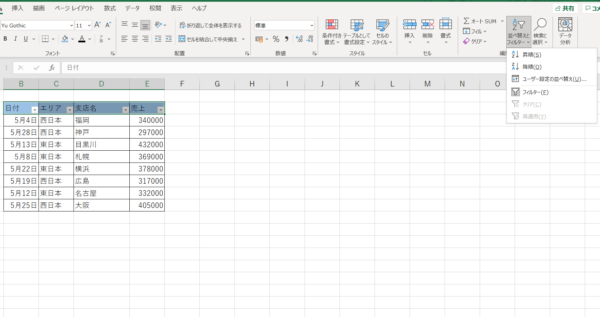
ソートの設定方法は、フィルターの設定方法と同じように、ソート機能をつけたいセル内に「▼ボタン」を表示させることがファーストステップです。▼ボタンを押すと、自動的にソートの条件が表示されるため、並び替えをしたい項目を選択すれば完了です。
作業的な部分はフィルター機能と同じですが、フィルター機能の役割は「絞り込み」です。
フィルター機能がデータの量を減らせるのに対し、ソート機能は単にデータの「順番を入れ変える」だけなので、表示されるデータの数は変わりません。この部分がフィルターとソートの違いです。
エクセルのソート関数とは

ソートは、その名前の通り「SORT関数」を使って並び替えを実行することもできます。例えば、下記の写真のようにあるグループ会社の支店を、売上が高い順に並び替えるとします。
SORT関数の数式は以下の通りです。
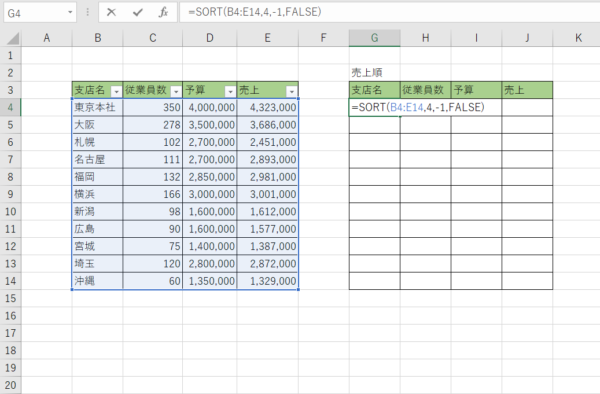
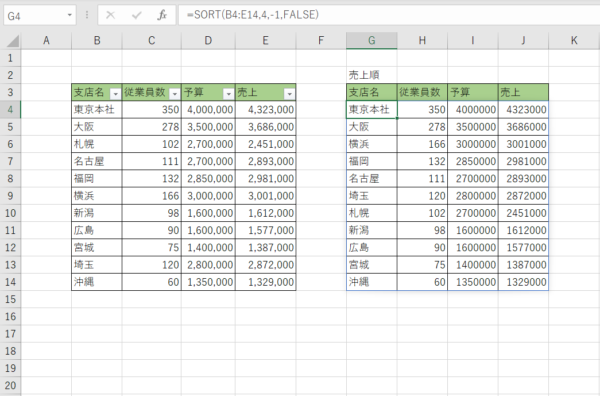
=SORT(範囲:範囲,基準,順序,データの並び方向)
範囲とは?
()内の「範囲」は、並び替えを適用させたいセルの範囲を入力します。例えば今回の表だとB4からE14までの表のデータを並び替えたい時は「=SORT(B4:E14)」となります。
基準とは?
()内の「基準」は、どの列のデータを基準に並び替えを実行するかを指します。
今回は4列目の「売上」を基準に並び替えます。左から順番に1、2、3と数えるので、例として左から4番目の列を基準するとなると「=SORT(B4:E14,4)」という数式になります。
順序とは?
続いて()内の「順序」ですが、この箇所には「1」または「−1」を入力してください。「1」が昇順、「−1」が降順になります。例では高い順なのでここは「-1」を入力します。
データの並び方向とは?
「データの並び方向」は元々のデータがどちらの方向で入力されているかを指示する箇所です。
行の方向(データが横向き)なら「TRUE」、列の方向(データが縦並び)なら「FALSE」を入力しましょう。上記の例だと列(縦向きのデータ)を並び替えたいので「FALSE」と入力します。
ソート機能でエクセルを使いこなそう

エクセルにはさまざまな機能がありますが、今回はその中のソート(並び替え)機能を紹介しました。
このソート機能を使いこなせるだけでも、エクセル操作のスキルは格段にUPします。また、エクセル作業が素早くできるようになるだけでなく、データの優先度やさまざまな条件を元にデータ管理ができようになるでしょう。
ぜひソート機能を覚えて日々の業務に生かしてくださいね。
(aoi okamoto)
※画像はイメージです
※この記事は2021年09月17日に公開されたものです




